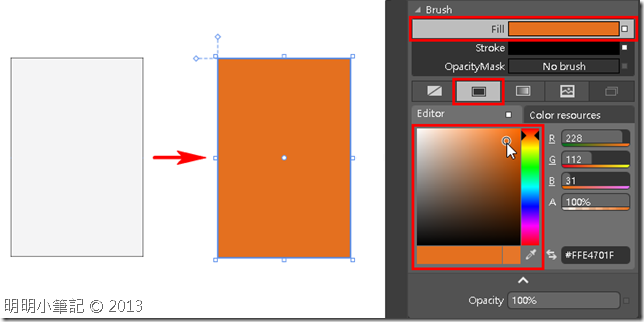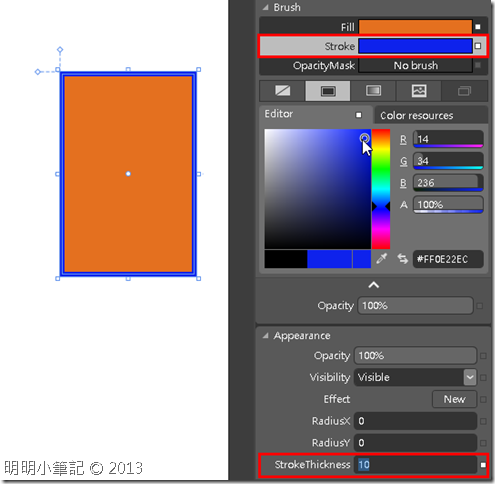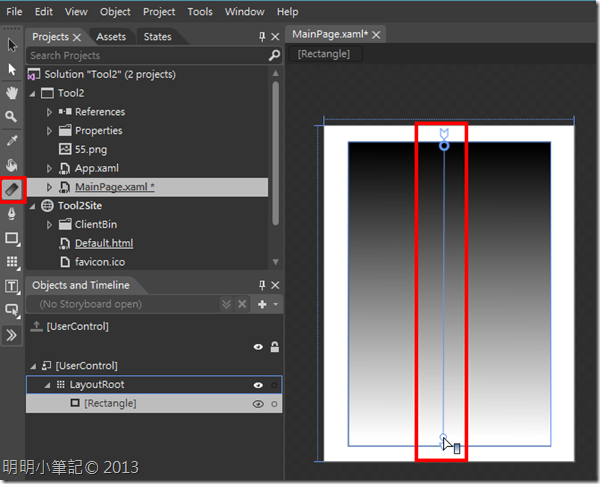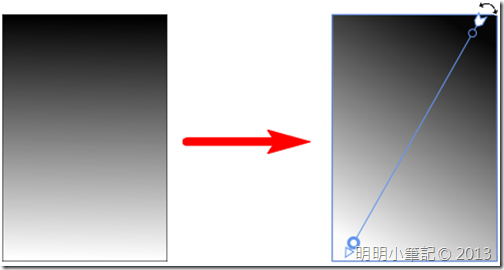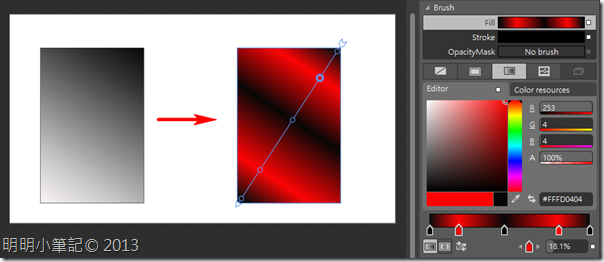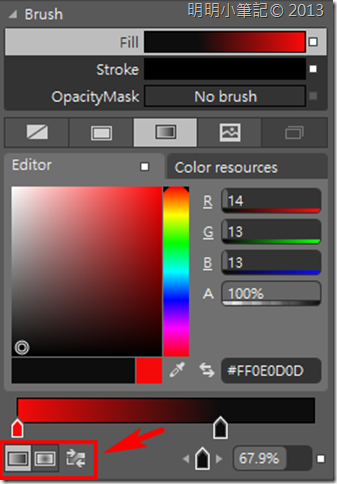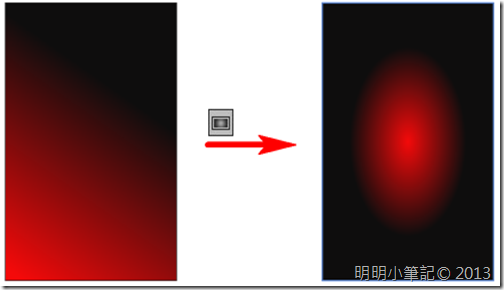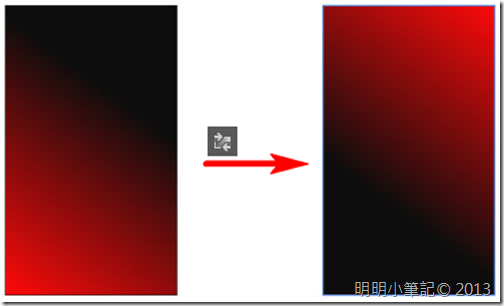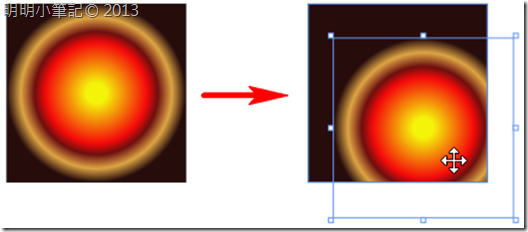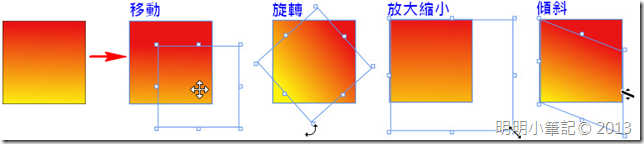[光說Blend - Blend for VS 201X 之修練室] 填色工具 - 當畫面漸滿
今天要來玩的是,筆刷工具 - 純色筆刷及漸層筆刷,圖型、字型上點顏色也比較好看~
事不宜遲,先畫個喜歡的圖形出來吧!!
於是我就選了一個簡單俐落的正方形........XD
使用選取工具點選圖型控之項之後,右邊的屬性列表就出來了
在Brush的屬性塊裡會預選好 " Fill " 填滿的顏色 以及 " Solid Color Brush " 純色筆刷
這時候,就可以在色票區選擇想要的顏色來填滿我的正方形了
填滿之後,想要換點別顏色的邊框
這時候一樣在Brush的屬性塊裡,選擇 " Stroke " 邊框的顏色後,在色票區選擇想要的顏色來填上邊框
然後在Appearance的屬性塊裡可以調整邊框屬性,在" StrokeThickness "欄位中,可以調整邊框的粗細
這時候就很納悶,在Brush的屬性塊裡的" OpacityMask " 到底要怎樣用捏....
看了很多文章之後,發現埋了很多學問在裡面....所以我決定下次再來學它~~~XDDDD
接下來要學的是漸層工具(Gradient Tool),它有兩個工具分別是漸層筆刷(Gardient Brush)及筆刷變形工具(BrushTransform)
先來看看漸層筆刷(Gardient Brush),選擇漸層工具之後,在圖形控制項上,游標會變成一個漸層的圖示
這時候,選擇要開始漸層的地方開始拖曳到要結束漸層的地方,由深到淺,出現預設的線性漸層
中途要是後悔漸層的方向,也可以轉換漸層方向
只有兩個顏色實在很單調,所以這個時候就在漸層線上增加色標
每個色標都可以移動、改變顏色及刪除喔~~
鏘鏘~~~整個時尚 + + ~~XD
這個時候發現兩個漸層方式,還有漸層位置對調
一個是預設的線性漸層筆刷
一個是放射性漸層比刷
來看看放射性筆刷長什麼樣子吧~~
漸層方式變為放射性漸層
漸層位置對調
最後來看看筆刷變形工具(BrushTransform)可以怎麼使用呢~~
它可以移動漸層的格式,用寫的很難想像,來人阿~~上圖來~~
當然...功能不只有這個而已~~
可以做這些動作,真方便
之後的圖形,可以利用這些工具來做美美的漸層囉~~